windows更新清理可以删除吗 C盘windows更新清理删除会怎样
在日常使用中,很多用户发现自己C盘不知不觉就满了,在清理的过程中发现windows更新文件很大,但是又不敢删除,怕对系统会有影响。通过小编自己的测试发现,windows系统更新清理是可以删除的,并且在后续的使用中也不会有什么影响。小编为大家提供了两种比较简单的方法,新手小白也能轻松清理C盘的windows更新!有需要的用户来看看下面的详细步骤吧!
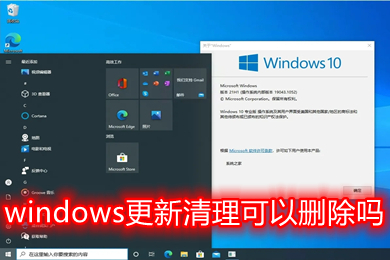
点击进入:windows10系统
工具/原料
设备:联想拯救者 Y7000
系统:windows10
windows更新清理是可以删除的,如果您不想再回退到原系统的话,其实就算用户不删除,系统也会在一个月后自动清理。具体操作步骤如下:
windows更新清理方法一、
1、首先需要在Windows10系统打开此电脑窗口,然后右键点击要清理的硬盘盘符,在弹出菜单中选择“属性”;
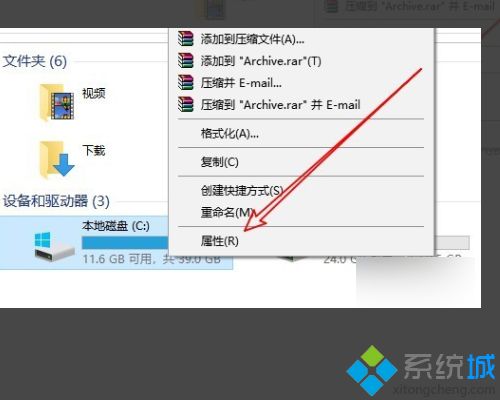
2、然后在打开的硬盘属性窗口中,点击“磁盘清理”;
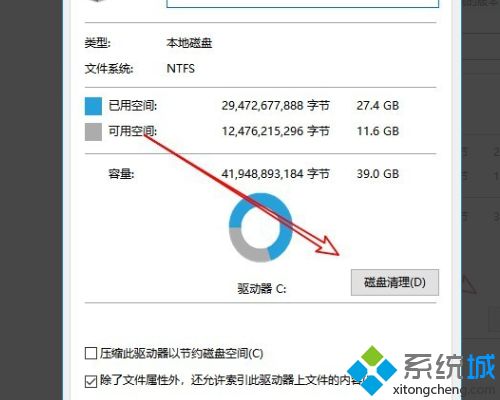
3、在窗口中勾选要清理的文件类型,最后点击确定即可。
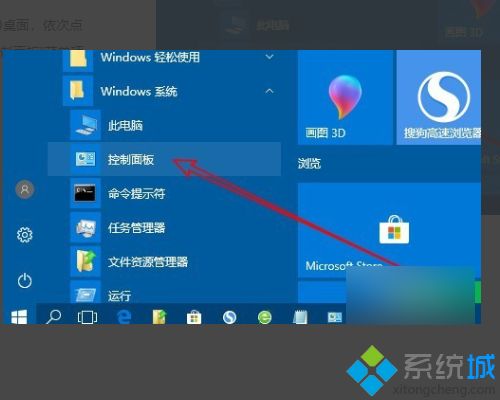
windows更新清理方法二、
1、在Windows10桌面,依次点击“开始-Windows系统-控制面板”;
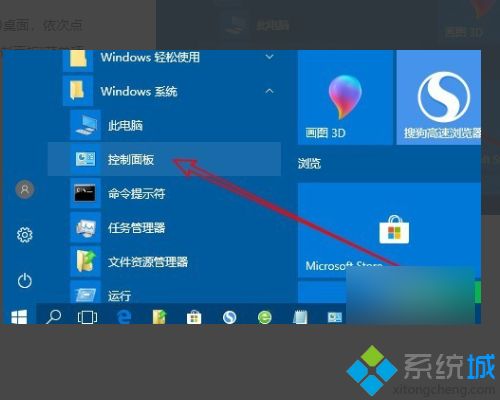
2、接下来在打开的控制面板窗口中找到“管理工具”图标;
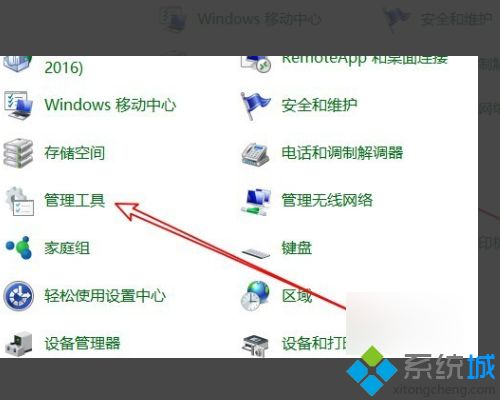
3、在打开的管理工具窗口中,点击“磁盘清理”的图标,这样也可以快速打开磁盘清理工具。
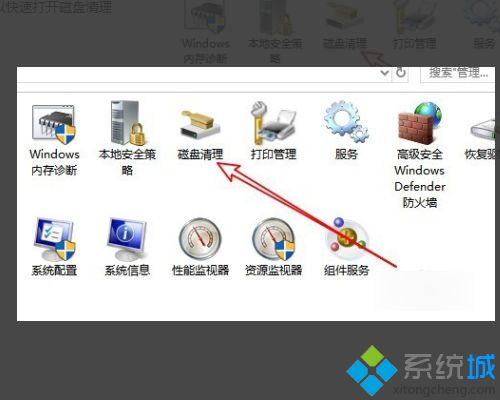
很多用户还想知道windows更新文件在哪里删除,下面就为大家带来具体文件夹地址:(以win10为例)
C:\Windows\SoftwareDistribution\Download
总结
windows更新清理可以删除,小编推荐方法:
1、首先需要在Windows10系统打开此电脑窗口,然后右键点击要清理的硬盘盘符,在弹出菜单中选择“属性”;
2、然后在打开的硬盘属性窗口中,点击“磁盘清理”;
3、在窗口中勾选要清理的文件类型,最后点击确定即可。
以上就是小编为大家带来的windows更新清理可以删除吗的解答以及windows更新清理的两种方法,小编推荐使用第一种,希望可以帮到大家。
我告诉你msdn版权声明:以上内容作者已申请原创保护,未经允许不得转载,侵权必究!授权事宜、对本内容有异议或投诉,敬请联系网站管理员,我们将尽快回复您,谢谢合作!










